人像效果,做文字人臉效果
時間:2024-03-07 20:16作者:下載吧人氣:36
這類超酷的效果常用在選舉海報上,今天我們也帶同學們來擼一發。教程不難,關鍵是置換濾鏡和最后的技巧,效果絕對讓你驚喜~
教程效果不同的,嘗試下換個字體,縮小上下間距。
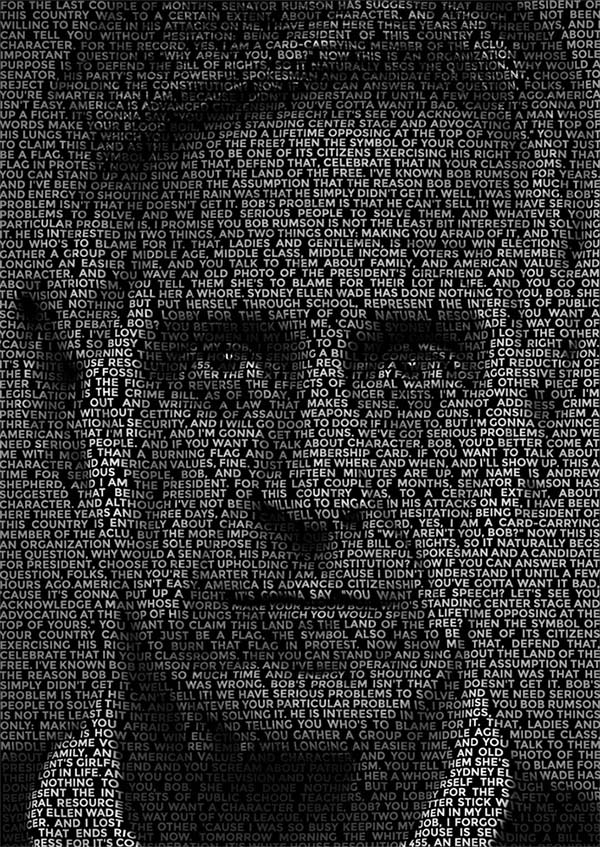
在這個教程中,我們用的圖來自電影《美國總統》,文字是隨便找的一篇演講稿。

圖找到后裁剪一下,符合你要的海報尺寸。
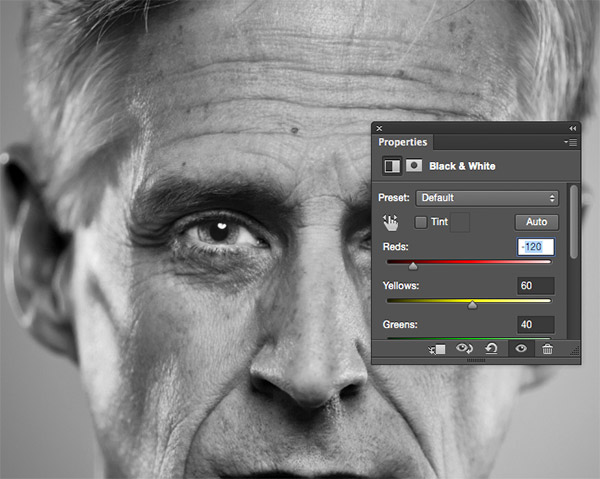
添加一個黑白調整圖層,參數如上圖或自定義。
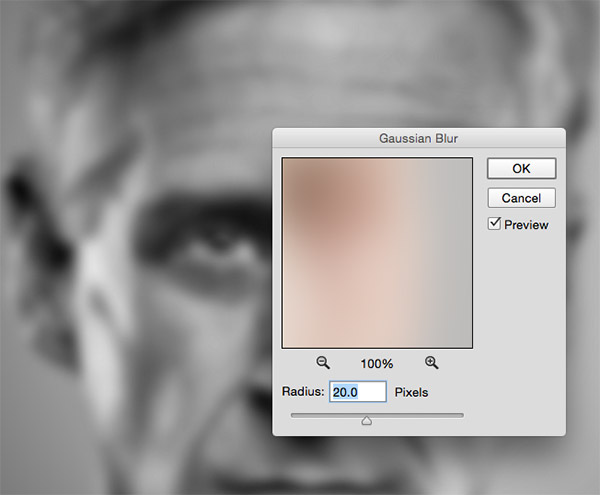
添加高斯模糊濾鏡,大小為20px,讓畫面變得柔和。(這一步記得應用在原圖上,不是調整圖層)
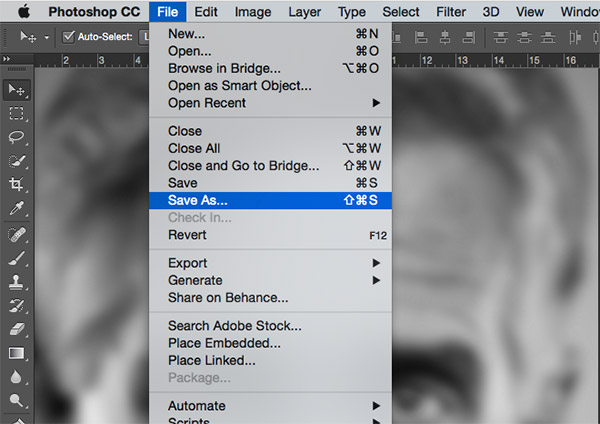
保存成PSD文件,然后Ctrl + Alt + Z 恢復到高斯模糊前的效果。(如果你開著QQ就直接歷史記錄吧)
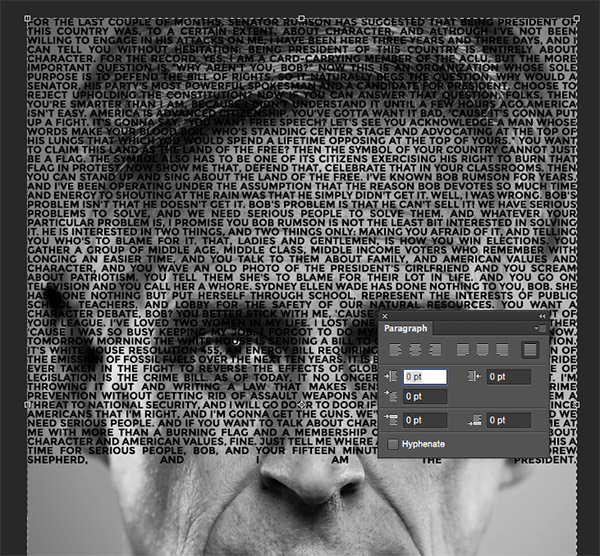
選擇文字工具,復制個稿子粘貼過來,記得別留空行/空格。把連字選項的勾去掉,選擇段落對齊方式,如上圖。
連字解釋:https://helpx.adobe.com

如果文字沒填滿,繼續粘貼就可以了。選擇你喜歡的英文字體,把字體調小。
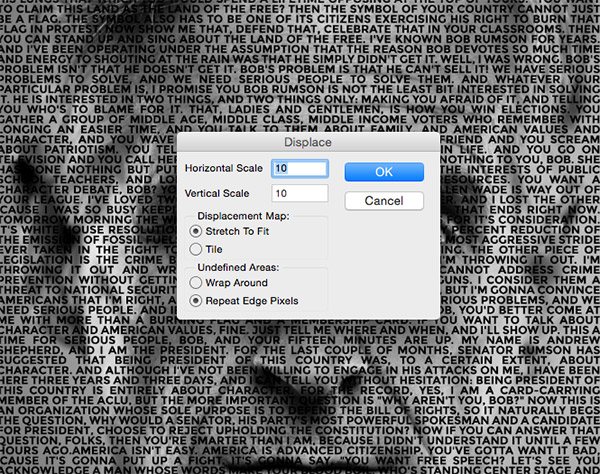
在文字圖層選擇濾鏡 – 扭曲 – 置換,同意柵格化請求。參數都是10,文件選擇剛才保存的PSD。
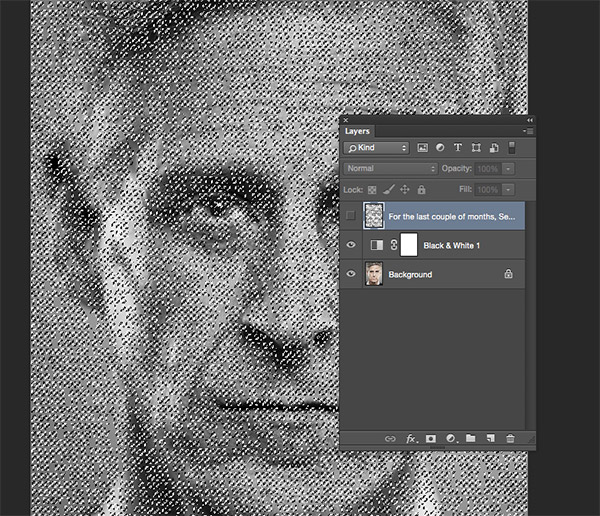
Ctrl + 單擊文字圖層選中文字選區,然后單擊圖層的小眼睛取消圖層可見,選擇 編輯 – 合并拷貝。(Ctrl + Shift + C)
補充:這一步做完暫時木有效果,別管它,先執行下一步。

新建文件,大小能覆蓋你的圖像就好。粘貼過去,填充黑色。讓小眼睛再亮起來就OK啦。
另外評論的同學提供了一個方法,供參考:把黑白圖層和原圖合并后剪切到文字里,再填充黑色背景。
最終效果:
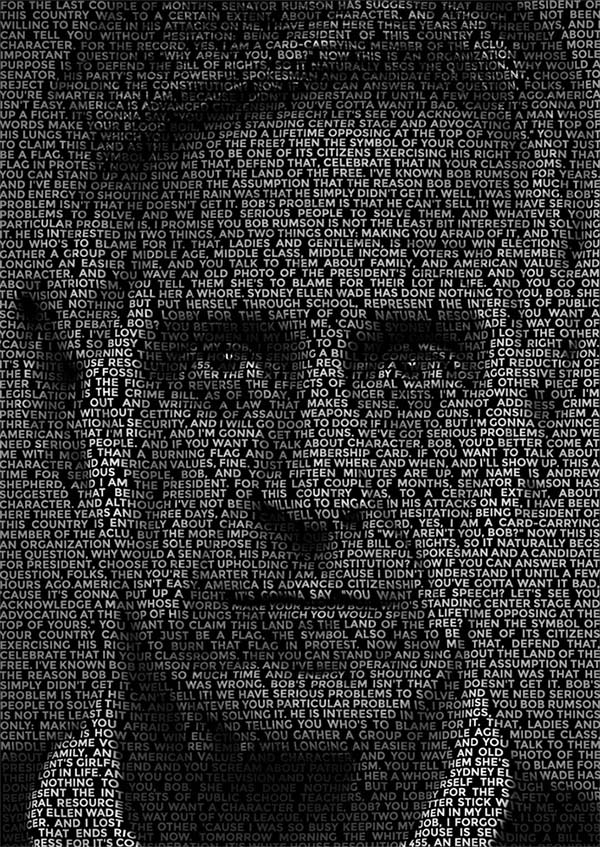

網友評論